Ghid: Instalați Ubuntu Touch pe un telefon Android
Publicat: 2021-09-01Înlocuirea sistemului de operare Android cu Ubuntu Touch axat pe confidențialitate pe smartphone-ul tău înseamnă să lași multe în urmă. Veți renunța la urmărirea și telemetria omniprezentă a sistemului de operare Android, dar veți pierde și accesul la toate aplicațiile, cu excepția celor mai de bază. Și nu, nu există Whatsapp.
Android este un sistem de operare mobil matur, care rulează pe peste 2,5 miliarde de dispozitive din întreaga lume. Magazinul Google Play conține aproximativ 3 milioane de aplicații, cu cel puțin una pentru fiecare caz de utilizare imaginabil pe care ți-l poți imagina.
În schimb, Ubuntu Touch are aproximativ 10.000 de utilizatori (dev-urile nu știu de fapt, deoarece nu există telemetrie în sistemul de operare), iar magazinul deschis se mândrește cu o vitrină cu 1.139 de articole - dintre care majoritatea sunt aplicații web.
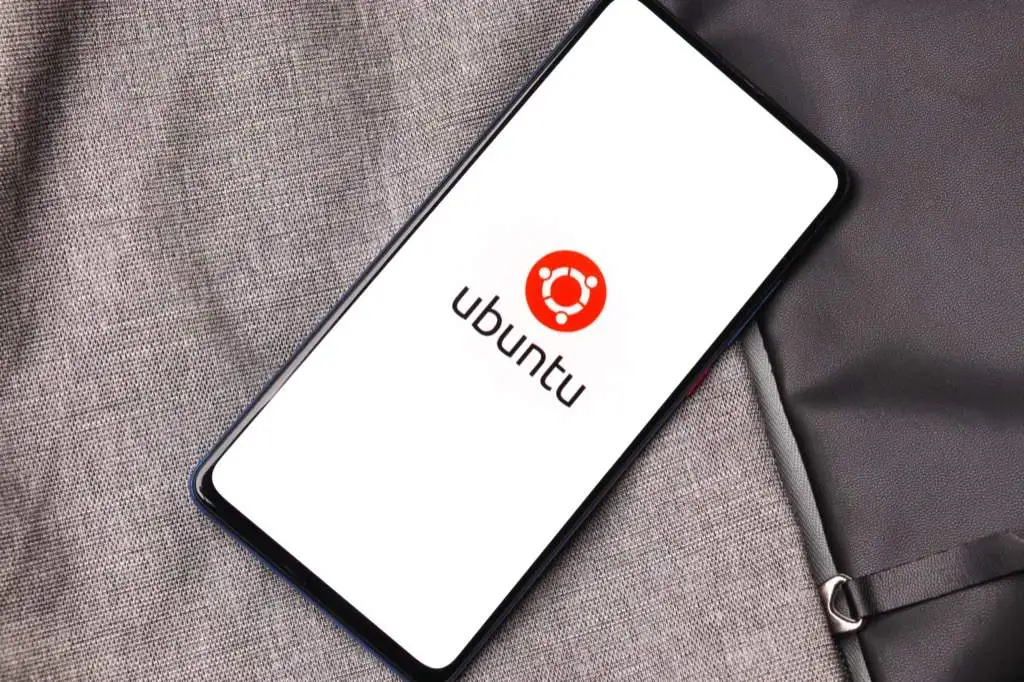
Sistemul de operare este încă în versiune beta. Deși majoritatea lucrurilor funcționează în mod constant, experiența ta poate varia. După cum am menționat, nu există nicio modalitate de a instala Whatsapp pe un dispozitiv Ubuntu Touch și multe alte aplicații populare lipsesc.
Acordați-vă timp pentru a consulta forumurile și canalul Telegram pentru a asculta experiențele altor persoane cu privire la sistemul de operare, apoi luați-vă decizia.
Telefonul dvs. este compatibil cu Ubuntu Touch?
Funcționând pe peste 24.000 de modele de telefoane din 1.300 de mărci, Android este omniprezent. Ubuntu Touch va rula doar pe 60. Și pentru majoritatea acestora, sistemul de operare este considerat încă o lucrare în curs.
Există o listă disponibilă pentru a vă asigura că telefonul dvs. este pe ea. După ce ați localizat modelul de telefon, selectați intrarea pentru a verifica starea actuală de dezvoltare.
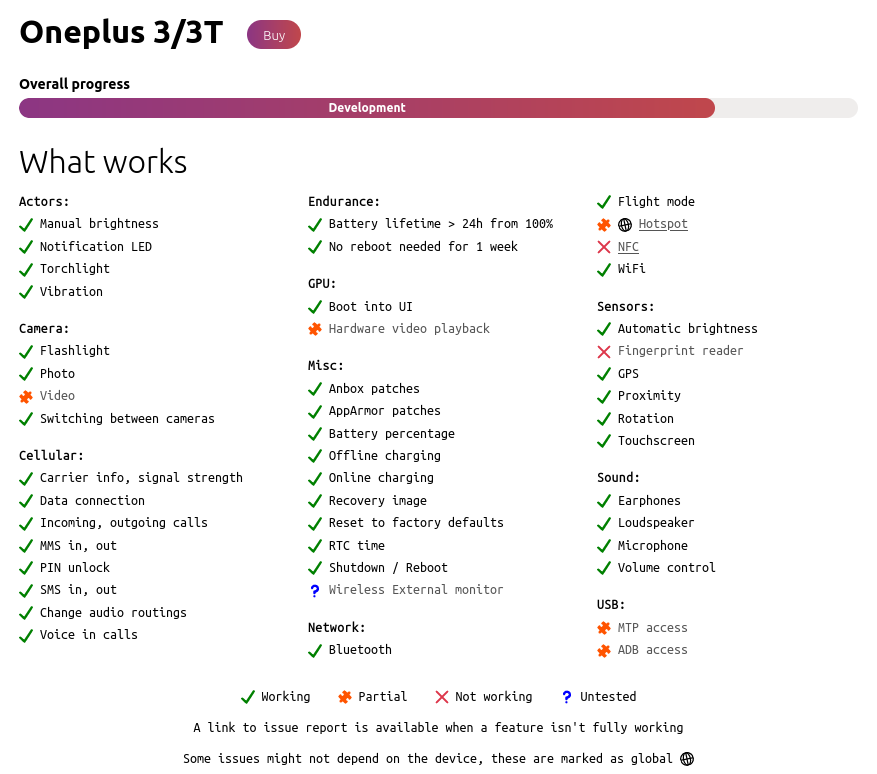
De exemplu, NFC și recunoașterea amprentei nu sunt funcționale pe Oneplus 3, iar atât înregistrarea video, cât și redarea sunt neregulate. Pentru cât merită, acest autor a folosit Ubuntu Touch pe un Oneplus 3 de peste un an și a fost grozav. Într-adevăr.
Dacă telefonul dvs. este pe listă și credeți că puteți trăi cu sistemul de operare în starea sa actuală, treceți la pasul următor.
Cumpărați un cablu USB nou
Cablul USB pe care l-ați folosit pentru a vă încărca telefonul peste noapte și pentru a transfera ocazional fișiere media nu este probabil la înălțime. În timpul procesului de instalare, programul de instalare va scrie o cantitate mare de date în memoria internă a telefonului dvs. și este foarte sensibil.
Cele mai multe probleme de instalare pot fi rezolvate prin înlocuirea cablului USB cu unul nou din fabrică, așa că cel mai bine este să aveți unul pregătit înainte de a începe.
Asigurați-vă că telefonul dvs. este complet actualizat
Poate părea contraintuitiv să actualizați un sistem de operare pe care sunteți pe cale să îl distrugeți, dar pentru ca totul să meargă bine, este important să aveți cea mai recentă versiune de Android.
Intrați în meniul de setări, apăsați pe Sistem , apoi selectați actualizări de sistem . Dacă există o actualizare disponibilă, descărcați-o și instalați-o.
Activați modul dezvoltator pe dispozitivul dvs. Android
Modul dezvoltator este ascuns în mod implicit pe dispozitivele Android, deoarece conține setări care pot fi folosite pentru a vă deteriora sistemul sau chiar pentru a vă permite (șoc și groază) să faceți primii pași către înlocuirea completă a sistemului de operare.
Pentru a activa modul dezvoltator, urmați pașii de mai jos. De asemenea, puteți citi puțin mai multe de pe site-ul web Google pentru instrucțiuni despre anumite versiuni de Android.
- Intrați în meniul de setări.
- Selectați Despre telefon .
- Găsiți numărul de construcție .
- Atingeți în mod repetat Numărul de compilare (de obicei de 7 ori) până când vedeți mesajul Acum sunteți dezvoltator!
Nu ești un dezvoltator adevărat – decât dacă ai fost înainte de a începe – dar vei descoperi că acum există un nou meniu în sistem secțiunea Setări. Se numește Opțiuni pentru dezvoltatori și aici trăiesc toate opțiunile de sistem cool și periculoase.

Descărcați și rulați programul de instalare
Programul de instalare Ubuntu Touch poate fi rulat de pe Windows sau Mac, pe Linux, poate fi rulat ca un snap sau ca o imagine de aplicație. Dacă aveți norocul să fiți utilizator Ubuntu, există un fișier .deb.
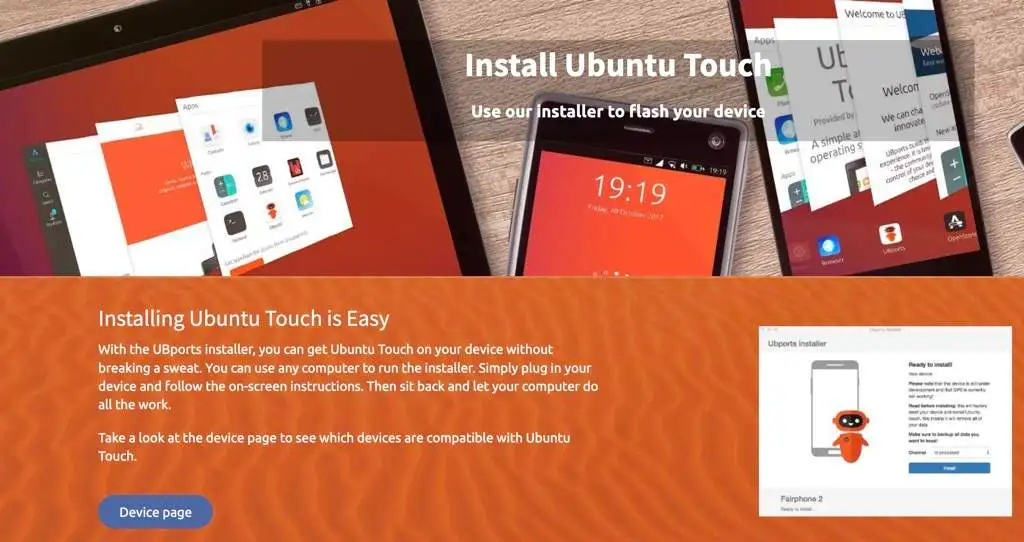
Descărcați versiunea pentru sistemul de operare desktop. În funcție de versiunea pe care ați ales-o, poate fi necesar să instalați programul de instalare înainte de a-l putea rula. Nu vă faceți griji, va trebui să îl rulați o singură dată și puteți oricând să dezinstalați programul de instalare după ce l-ați folosit pentru a instala Ubuntu Touch.
Odată ce programul de instalare este instalat, selectați-l din meniul de pornire.
Urmează instrucțiunile
Odată ce programul de instalare rulează, conectați dispozitivul când vi se cere. De aici încolo, veți urma instrucțiunile de pe ecran.
Programul de instalare UBPorts ar trebui să vă detecteze automat dispozitivul. Dacă nu, selectați receptorul din lista verticală.
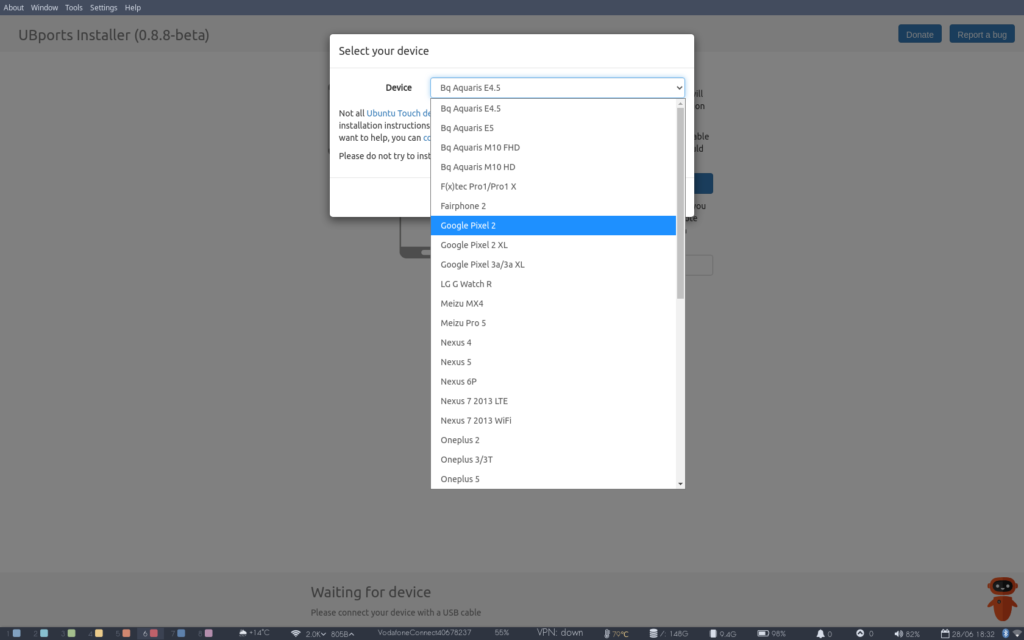
Vi se va afișa apoi un alt meniu derulant, care vă va întreba ce sistem de operare doriți să instalați – există o singură opțiune și este Ubuntu Touch.
Făcând clic pe instalare, va duce la un alt ecran cu încă un alt meniu drop-down. Acesta are opțiuni autentice și vi se va solicita să alegeți ce canal doriți să instalați. Opțiunile sunt Stable, Release Candidate (RC), Edge sau Developer (devel).
În funcție de locul exact în ciclul de lansare Ubuntu Touch, orice altceva decât stabil este probabil să fie foarte instabil.
Selectați Stabil și decideți dacă doriți să ștergeți datele de utilizator. Selectați Următorul .
Reporniți la Bootloader și încrucișați-vă degetele...
Cu dispozitivul oprit, țineți apăsat Volum Up + Power . Apoi, apăsați Continuare pe programul de instalare. Combinația de taste poate varia în funcție de dispozitivul dvs., cu toate acestea, UBPorts vă va arăta o imagine cu exact ceea ce trebuie să faceți
Programul de instalare va descărca fișierele necesare, apoi va recupera imaginile flash și va încărca.
Reporniți la recuperare și reporniți din nou
Dacă totul merge bine, vi se va solicita să reporniți noua recuperare apăsând pe pornire și jos . Din nou, combinația exactă de taste poate varia în funcție de dispozitiv.
De îndată ce telefonul repornește în noul mod de recuperare, programul de instalare va descărca Ubuntu Touch și va trimite fișierele pe dispozitiv. Acest proces durează aproximativ zece minute.
Acesta este punctul în care instalarea va eșua dacă cablul USB este în stare mai puțin decât perfectă.
După ce aceasta a fost finalizată, telefonul dvs. se va reporni fără nicio introducere suplimentară
Deconectați și actualizați
În acest moment, vă puteți deconecta telefonul.
Ecranul va afișa sigla UBPorts și vă va informa că instalează actualizări. Acest proces durează aproximativ cinci minute, așa că faceți o ceașcă de ceai sau faceți ordine.
Telefonul se va reporni încă o dată. Felicitări, acum rulați Ubuntu Touch. Spune-le prietenilor tăi despre asta pe WhatsApp.
Oh. Aștepta.
